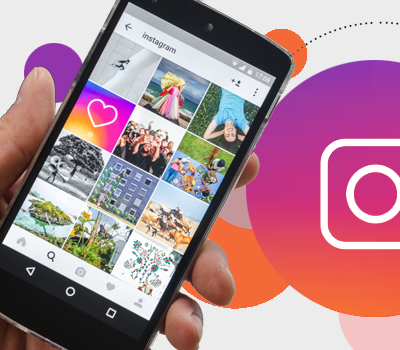سب سے زیادہ مقبول ڈیسک ٹاپ آپریٹنگ سسٹم ہونے کے ناطے ، ونڈوز 10 آپ کو بہت ساری خصوصیات اور اختیارات پیش کرتا ہے۔ سیکیورٹی کے لیے ، یہ آپ کو ایک بلٹ ان اینٹی وائرس ، ایک سے زیادہ سائن ان آپشنز اور بہت کچھ فراہم کرتا ہے۔
ونڈوز 10 انسٹال کرتے وقت مائیکروسافٹ صارفین سے مقامی اکاؤنٹ بنانے کے لیے کہتا ہے۔ ایک مقامی اکاؤنٹ بغیر کسی وقت کے بن جاتا ہے۔ یہ آپ سے اکاؤنٹ تک رسائی کے لیے پاس ورڈ سیٹ کرنے کو کہتا ہے۔
پاس ورڈ کا تحفظ سیکورٹی کی بہترین خصوصیات میں سے ایک ہے جسے ہر ونڈوز صارف کو فعال کرنا چاہیے۔ اس کے علاوہ ، صارفین کو ہر تین ماہ بعد اپنے لاگ ان پاس ورڈز کو تبدیل کرنا چاہیے۔ ونڈوز 10 پر پاس ورڈ تبدیل کرنا بہت آسان ہے۔ صارفین اسے ترتیبات یا CMD کے ذریعے کر سکتے ہیں۔
ونڈوز 10 لاگ ان پاس ورڈ کو تبدیل کرنے کے 2 طریقے۔
لہذا ، اگر آپ کو شک ہے کہ کوئی آپ کے ونڈوز 10 کا پاس ورڈ جانتا ہے ، تو اسے جتنی جلدی ممکن ہو تبدیل کرنا بہتر ہے۔ لہذا ، اس آرٹیکل میں ، ہم ایک مرحلہ وار گائیڈ شیئر کریں گے کہ ونڈوز 10 کے پاس ورڈ کو آسان مراحل میں کیسے تبدیل کیا جائے۔ آئیے چیک کریں۔
1- ترتیبات کے ذریعے پاس ورڈ تبدیل کریں
اس طریقے میں ، ہم لاگ ان پاس ورڈ کو تبدیل کرنے کے لیے ونڈوز 10 کی سیٹنگ ایپ استعمال کریں گے۔ پہلے ، آئیے چیک کریں کہ ونڈوز 10 میں اپنا پاس ورڈ کیسے تبدیل کیا جائے۔
1- سب سے پہلے ، اسٹارٹ بٹن پر کلک کریں اور ترتیبات کو منتخب کریں۔
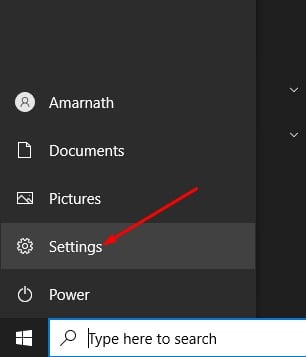
2- ترتیبات کے صفحے پر ، اکاؤنٹس کے آپشن پر کلک کریں۔
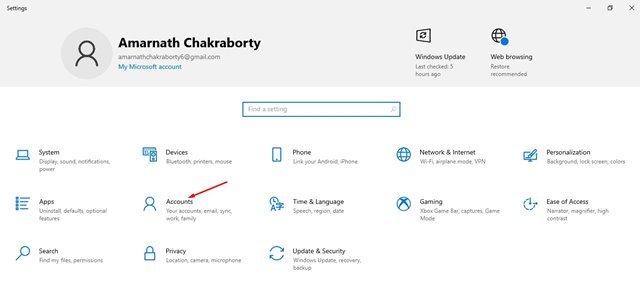
3- اکاؤنٹس کے صفحے پر ، سائن ان کے اختیارات پر کلک کریں۔
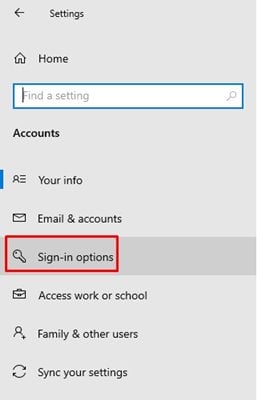
4- اب ، دائیں پین پر پاس ورڈ آپشن پر کلک کریں ، جیسا کہ نیچے اسکرین شاٹ میں دکھایا گیا ہے۔
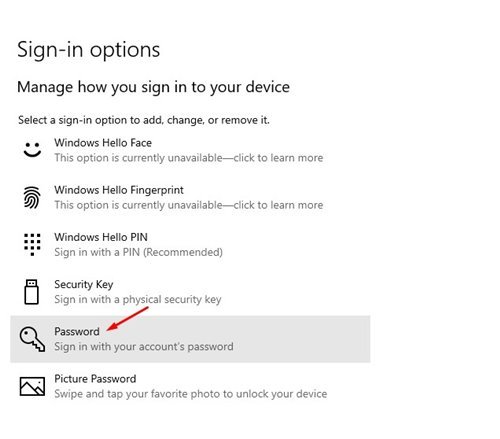
5- اگلا ، تبدیلی کے بٹن پر کلک کریں۔
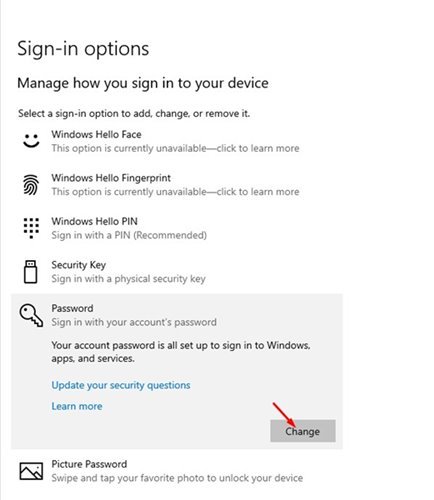
6- اب آپ سے کہا جائے گا کہ آپ اپنا موجودہ پاس ورڈ درج کریں۔ پاس ورڈ درج کریں اور نیکسٹ بٹن پر کلک کریں۔
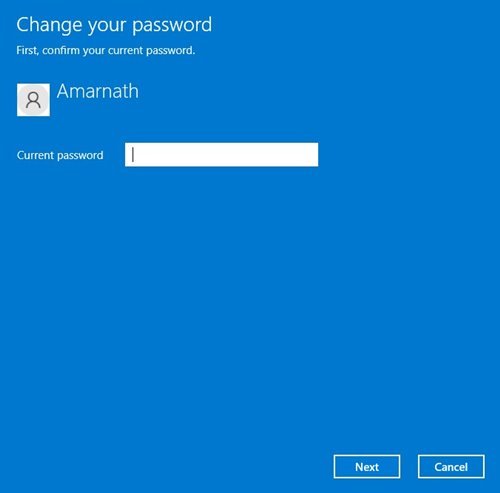
7- اگلے پاپ اپ پر ، نیا پاس ورڈ درج کریں ، اس کی تصدیق کریں اور پاس ورڈ کا اشارہ درج کریں۔ ایک بار مکمل ہونے کے بعد ، اگلے بٹن پر کلک کریں۔
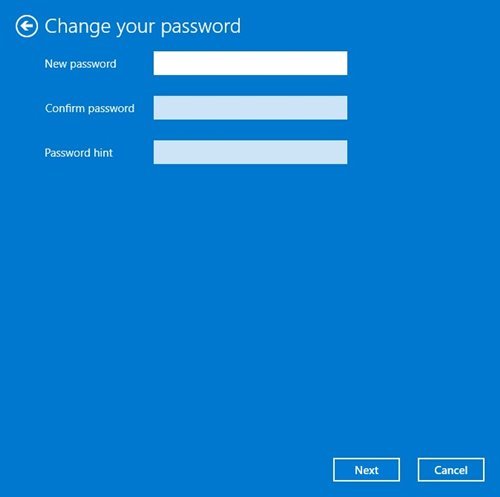
بس اتنا سا کام تھا! آپ نے کر لیا. اس طرح آپ ونڈوز 10 کمپیوٹر پر اپنا پاس ورڈ تبدیل کر سکتے ہیں۔
2- سی ایم ڈی کے ذریعے ونڈوز 10 کا پاس ورڈ تبدیل کریں
اگر ، کسی بھی وجہ سے ، آپ CMD کے ذریعے ونڈوز 10 کا پاس ورڈ تبدیل کرنے سے قاصر ہیں ، تو آپ کو کمانڈ پرامپٹ استعمال کرنے کی ضرورت ہے۔
کمانڈ پرامپٹ پر ، آپ کو اپنے ونڈوز 10 پاس ورڈ کو تبدیل کرنے کے لیے چند احکامات پر عمل کرنے کی ضرورت ہے۔ CMD کے ذریعے پاس ورڈ تبدیل کرنا بہت آسان ہے۔
ہم کمانڈ پرامپٹ کے ذریعے ونڈوز 10 پاس ورڈ کو تبدیل کرنے کے بارے میں ایک مرحلہ وار گائیڈ شیئر کریں گے۔ آئیے چیک کریں۔
مرحلہ 1. سب سے پہلے ونڈوز سرچ پر کلک کریں۔ اب کمانڈ پرامپٹ تلاش کریں۔
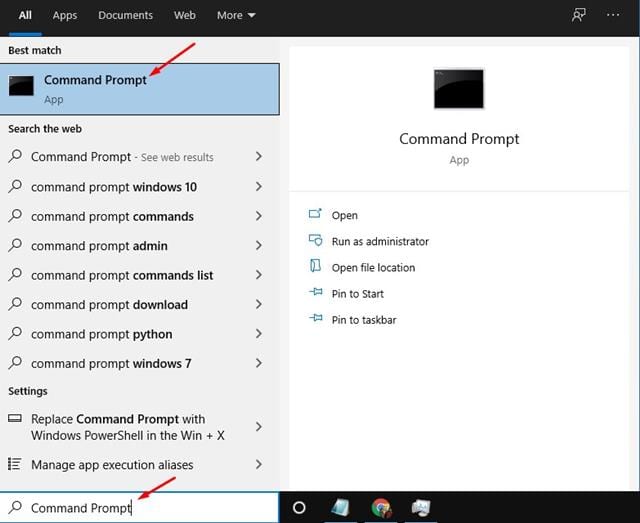
مرحلہ 2. ‘کمانڈ پرامپٹ’ پر دائیں کلک کریں اور ‘بطور ایڈمنسٹریٹر چلائیں’ کو منتخب کریں۔
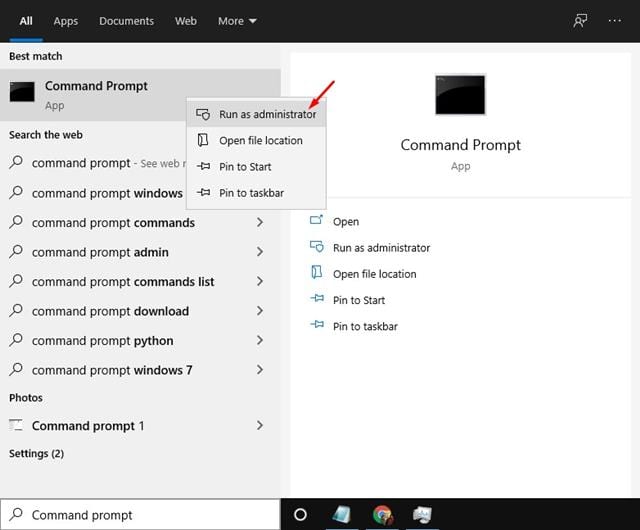
مرحلہ 3. یہ آپ کے ونڈوز 10 پر انتظامی حقوق کے ساتھ کمانڈ پرامپٹ کھول دے گا۔
مرحلہ 4. کمانڈ پرامپٹ ونڈو پر ، ‘نیٹ یوزر’ ٹائپ کریں اور انٹر بٹن دبائیں۔
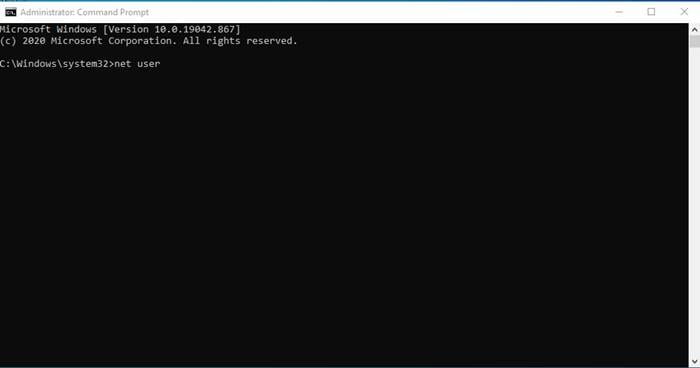
مرحلہ 5. اب آپ تمام صارف اکاؤنٹ دیکھ سکیں گے۔
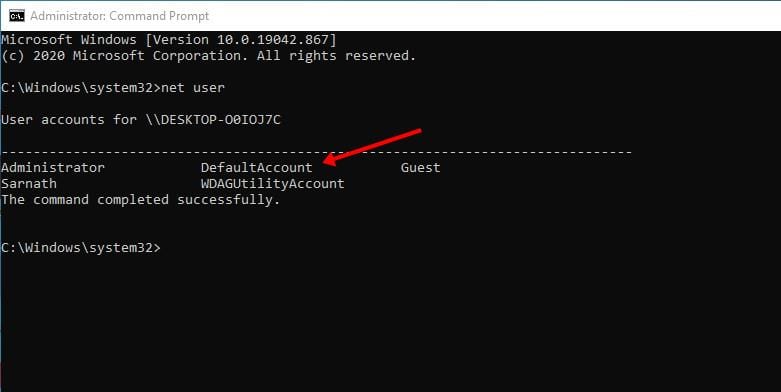
مرحلہ 6. ونڈوز 10 کا پاس ورڈ تبدیل کرنے کے لیے کمانڈ درج کریں۔ – net user USERNAME NEWPASS
مرحلہ 7. ترمیم شدہ کمانڈ اس طرح نظر آئے گی۔ – net user Techviral 123456
مرحلہ 8. ایک بار مکمل ہونے کے بعد ، انٹر بٹن دبائیں۔ آپ کو کامیابی کا پیغام نظر آئے گا۔
بس اتنا سا کام تھا! آپ نے کر لیا. اب آپ نئے پاس ورڈ کے ذریعے اپنے ونڈوز 10 کمپیوٹر میں لاگ ان ہو سکتے ہیں۔